sat nav OPEL VIVARO B 2016 Manuel multimĂŠdia (in French)
[x] Cancel search | Manufacturer: OPEL, Model Year: 2016, Model line: VIVARO B, Model: OPEL VIVARO B 2016Pages: 163, PDF Size: 2.15 MB
Page 83 of 163
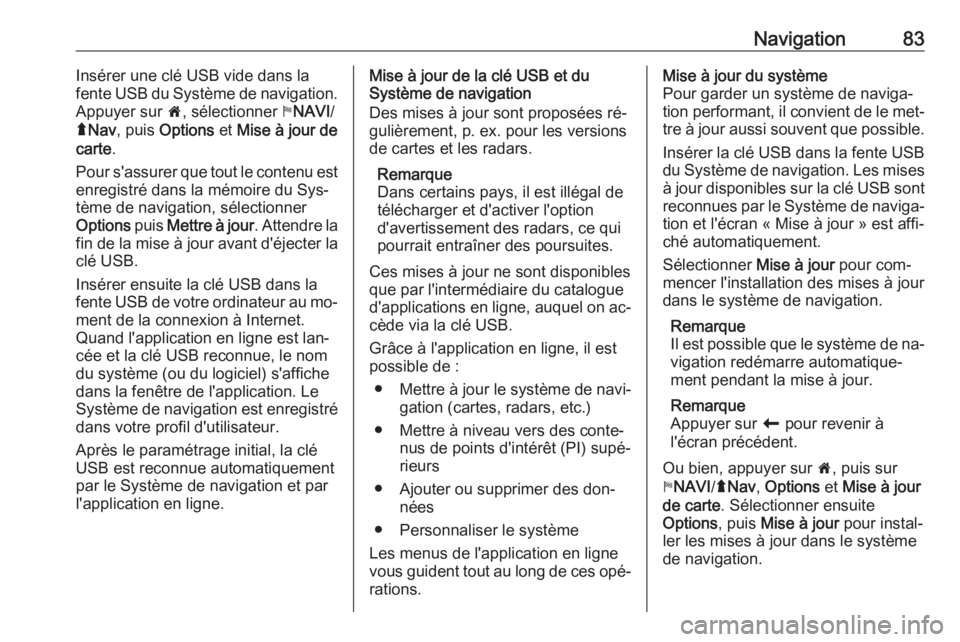
Navigation83InsĂŠrer une clĂŠ USB vide dans la
fente USB du Système de navigation.
Appuyer sur 7, sĂŠlectionner yNAVI /
Ă˝ Nav , puis Options et Mise Ă jour de
carte .
Pour s'assurer que tout le contenu est
enregistrĂŠ dans la mĂŠmoire du Sysâ
tème de navigation, sÊlectionner
Options puis Mettre Ă jour . Attendre la
fin de la mise Ă jour avant d'ĂŠjecter la
clĂŠ USB.
InsĂŠrer ensuite la clĂŠ USB dans la
fente USB de votre ordinateur au moâ ment de la connexion Ă Internet.
Quand l'application en ligne est lanâ
cĂŠe et la clĂŠ USB reconnue, le nom
du système (ou du logiciel) s'affiche
dans la fenĂŞtre de l'application. Le
Système de navigation est enregistrÊ
dans votre profil d'utilisateur.
Après le paramÊtrage initial, la clÊ
USB est reconnue automatiquement
par le Système de navigation et par
l'application en ligne.Mise Ă jour de la clĂŠ USB et du
Système de navigation
Des mises Ă jour sont proposĂŠes rĂŠâ
gulièrement, p. ex. pour les versions
de cartes et les radars.
Remarque
Dans certains pays, il est illĂŠgal de
tĂŠlĂŠcharger et d'activer l'option
d'avertissement des radars, ce qui
pourrait entraĂŽner des poursuites.
Ces mises Ă jour ne sont disponibles
que par l'intermĂŠdiaire du catalogue
d'applications en ligne, auquel on acâ cède via la clĂŠ USB.
Grâce à l'application en ligne, il est
possible de :
â Mettre Ă jour le système de naviâ
gation (cartes, radars, etc.)
â Mettre Ă niveau vers des conteâ nus de points d'intĂŠrĂŞt (PI) supĂŠâ
rieurs
â Ajouter ou supprimer des donâ nĂŠes
â Personnaliser le système
Les menus de l'application en ligne
vous guident tout au long de ces opĂŠâ rations.Mise Ă jour du système
Pour garder un système de navigaâ
tion performant, il convient de le metâ
tre Ă jour aussi souvent que possible.
InsĂŠrer la clĂŠ USB dans la fente USB
du Système de navigation. Les mises
Ă jour disponibles sur la clĂŠ USB sont
reconnues par le Système de navigaâ
tion et l'ĂŠcran ÂŤ Mise Ă jour Âť est affiâ
chĂŠ automatiquement.
SĂŠlectionner Mise Ă jour pour comâ
mencer l'installation des mises Ă jour
dans le système de navigation.
Remarque
Il est possible que le système de naâ vigation redĂŠmarre automatiqueâ
ment pendant la mise Ă jour.
Remarque
Appuyer sur r pour revenir Ă
l'ĂŠcran prĂŠcĂŠdent.
Ou bien, appuyer sur 7, puis sur
y NAVI /Ă˝ Nav , Options et Mise Ă jour
de carte . SĂŠlectionner ensuite
Options , puis Mise Ă jour pour instalâ
ler les mises à jour dans le système
de navigation.
Page 85 of 163
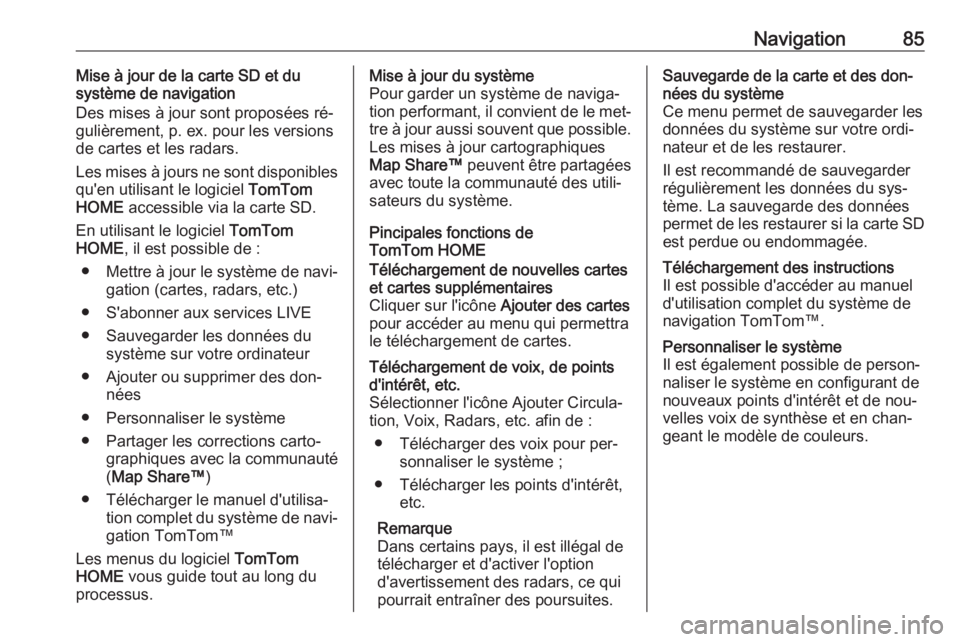
Navigation85Mise Ă jour de la carte SD et du
système de navigation
Des mises Ă jour sont proposĂŠes rĂŠâ
gulièrement, p. ex. pour les versions
de cartes et les radars.
Les mises Ă jours ne sont disponibles
qu'en utilisant le logiciel TomTom
HOME accessible via la carte SD.
En utilisant le logiciel TomTom
HOME , il est possible de :
â Mettre Ă jour le système de naviâ
gation (cartes, radars, etc.)
â S'abonner aux services LIVE â Sauvegarder les donnĂŠes du système sur votre ordinateur
â Ajouter ou supprimer des donâ nĂŠes
â Personnaliser le système
â Partager les corrections cartoâ graphiques avec la communautĂŠ
( Map Share⢠)
â TĂŠlĂŠcharger le manuel d'utilisaâ tion complet du système de naviâ
gation TomTomâ˘
Les menus du logiciel TomTom
HOME vous guide tout au long du
processus.Mise à jour du système
Pour garder un système de navigaâ
tion performant, il convient de le metâ tre Ă jour aussi souvent que possible.Les mises Ă jour cartographiques
Map Share⢠peuvent être partagÊes
avec toute la communautĂŠ des utiliâ
sateurs du système.
Pincipales fonctions de
TomTom HOMETĂŠlĂŠchargement de nouvelles cartes
et cartes supplĂŠmentaires
Cliquer sur l'icĂ´ne Ajouter des cartes
pour accĂŠder au menu qui permettra
le tĂŠlĂŠchargement de cartes.TĂŠlĂŠchargement de voix, de points d'intĂŠrĂŞt, etc.
SĂŠlectionner l'icĂ´ne Ajouter Circulaâ
tion, Voix, Radars, etc. afin de :
â TĂŠlĂŠcharger des voix pour perâ sonnaliser le système ;
â TĂŠlĂŠcharger les points d'intĂŠrĂŞt, etc.
Remarque
Dans certains pays, il est illĂŠgal de
tĂŠlĂŠcharger et d'activer l'option
d'avertissement des radars, ce qui
pourrait entraĂŽner des poursuites.Sauvegarde de la carte et des donâ
nÊes du système
Ce menu permet de sauvegarder les donnĂŠes du système sur votre ordiânateur et de les restaurer.
Il est recommandĂŠ de sauvegarder
rĂŠgulièrement les donnĂŠes du sysâ
tème. La sauvegarde des donnÊes
permet de les restaurer si la carte SD
est perdue ou endommagĂŠe.TĂŠlĂŠchargement des instructions Il est possible d'accĂŠder au manuel
d'utilisation complet du système de
navigation TomTomâ˘.Personnaliser le système
Il est ĂŠgalement possible de personâ
naliser le système en configurant de
nouveaux points d'intĂŠrĂŞt et de nouâ
velles voix de synthèse et en chanâ
geant le modèle de couleurs.
Page 88 of 163
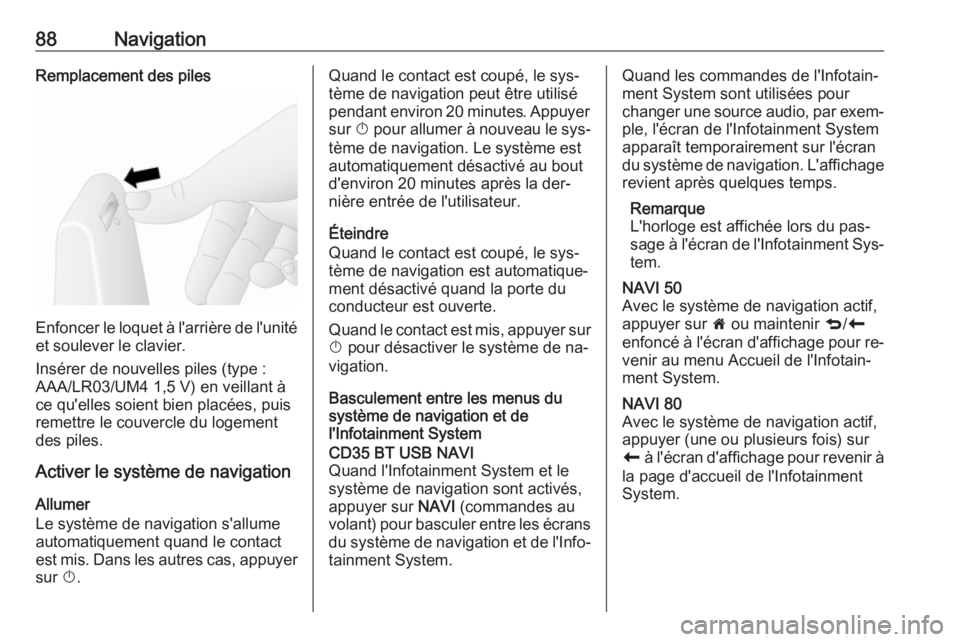
88NavigationRemplacement des piles
Enfoncer le loquet à l'arrière de l'unitÊ
et soulever le clavier.
InsĂŠrer de nouvelles piles (type :
AAA/LR03/UM4 1,5 V) en veillant Ă
ce qu'elles soient bien placĂŠes, puis
remettre le couvercle du logement
des piles.
Activer le système de navigation
Allumer
Le système de navigation s'allume
automatiquement quand le contact
est mis. Dans les autres cas, appuyer sur X.
Quand le contact est coupĂŠ, le sysâ
tème de navigation peut être utilisÊ
pendant environ 20 minutes. Appuyer
sur X pour allumer Ă nouveau le sysâ
tème de navigation. Le système est
automatiquement dĂŠsactivĂŠ au bout
d'environ 20 minutes après la derâ
nière entrÊe de l'utilisateur.
Ăteindre
Quand le contact est coupĂŠ, le sysâ
tème de navigation est automatiqueâ
ment dĂŠsactivĂŠ quand la porte du
conducteur est ouverte.
Quand le contact est mis, appuyer sur X pour dĂŠsactiver le système de naâ
vigation.
Basculement entre les menus du
système de navigation et de
l'Infotainment SystemCD35 BT USB NAVI
Quand l'Infotainment System et le
système de navigation sont activÊs,
appuyer sur NAVI (commandes au
volant) pour basculer entre les ĂŠcrans
du système de navigation et de l'Infoâ tainment System.Quand les commandes de l'Infotainâ
ment System sont utilisĂŠes pour
changer une source audio, par exemâ
ple, l'ĂŠcran de l'Infotainment System
apparaĂŽt temporairement sur l'ĂŠcran
du système de navigation. L'affichage revient après quelques temps.
Remarque
L'horloge est affichĂŠe lors du pasâ
sage Ă l'ĂŠcran de l'Infotainment Sysâ
tem.NAVI 50
Avec le système de navigation actif,
appuyer sur 7 ou maintenir q/r
enfoncĂŠ Ă l'ĂŠcran d'affichage pour reâ venir au menu Accueil de l'Infotainâment System.NAVI 80
Avec le système de navigation actif,
appuyer (une ou plusieurs fois) sur
r Ă l'ĂŠcran d'affichage pour revenir Ă
la page d'accueil de l'Infotainment
System.
Page 96 of 163
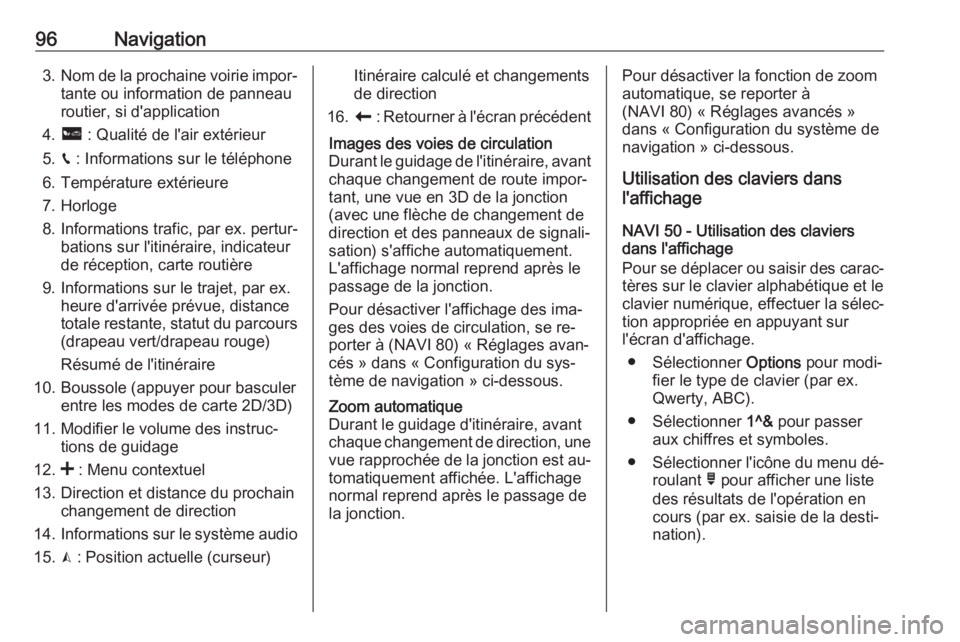
96Navigation3.Nom de la prochaine voirie imporâ
tante ou information de panneau
routier, si d'application
4. Ă´ : QualitĂŠ de l'air extĂŠrieur
5. g : Informations sur le tĂŠlĂŠphone
6. TempĂŠrature extĂŠrieure
7. Horloge
8. Informations trafic, par ex. perturâ bations sur l'itinĂŠraire, indicateur
de rÊception, carte routière
9. Informations sur le trajet, par ex. heure d'arrivĂŠe prĂŠvue, distance
totale restante, statut du parcours (drapeau vert/drapeau rouge)
RĂŠsumĂŠ de l'itinĂŠraire
10. Boussole (appuyer pour basculer entre les modes de carte 2D/3D)
11. Modifier le volume des instrucâ tions de guidage
12. < : Menu contextuel
13. Direction et distance du prochain changement de direction
14. Informations sur le système audio
15. K : Position actuelle (curseur)ItinĂŠraire calculĂŠ et changements
de direction
16. r : Retourner Ă l'ĂŠcran prĂŠcĂŠdentImages des voies de circulation
Durant le guidage de l'itinĂŠraire, avant chaque changement de route imporâ
tant, une vue en 3D de la jonction
(avec une flèche de changement de
direction et des panneaux de signaliâ
sation) s'affiche automatiquement.
L'affichage normal reprend après le
passage de la jonction.
Pour dĂŠsactiver l'affichage des imaâ
ges des voies de circulation, se reâ
porter Ă (NAVI 80) ÂŤ RĂŠglages avanâ cĂŠs Âť dans ÂŤ Configuration du sysâ
tème de navigation  ci-dessous.Zoom automatique
Durant le guidage d'itinĂŠraire, avant
chaque changement de direction, une
vue rapprochĂŠe de la jonction est auâ
tomatiquement affichĂŠe. L'affichage
normal reprend après le passage de
la jonction.Pour dĂŠsactiver la fonction de zoom
automatique, se reporter Ă
(NAVI 80) ÂŤ RĂŠglages avancĂŠs Âť
dans  Configuration du système de
navigation Âť ci-dessous.
Utilisation des claviers dans
l'affichage
NAVI 50 - Utilisation des claviers
dans l'affichage
Pour se dĂŠplacer ou saisir des caracâ tères sur le clavier alphabĂŠtique et le
clavier numĂŠrique, effectuer la sĂŠlecâ
tion appropriĂŠe en appuyant sur
l'ĂŠcran d'affichage.
â SĂŠlectionner Options pour modiâ
fier le type de clavier (par ex.
Qwerty, ABC).
â SĂŠlectionner 1^& pour passer
aux chiffres et symboles.
â SĂŠlectionner l'icĂ´ne du menu dĂŠâ
roulant Ăł pour afficher une liste
des rĂŠsultats de l'opĂŠration en cours (par ex. saisie de la destiânation).
Page 97 of 163

Navigation97â Les entrĂŠes peuvent ĂŞtre corriâgĂŠes pendant la saisie Ă l'aide de
la touche k du clavier.
â Appuyer sur r pour cesser d'utiâ
liser le clavier et retourner Ă
l'ĂŠcran prĂŠcĂŠdent.
Remarque
Lors de la saisie d'une entrĂŠe, cerâ taines lettres et certains chiffres ne
peuvent pas ĂŞtre sĂŠlectionnĂŠs (griâ
sĂŠs) sur base des informations stocâ
kÊes dans le système de navigation.
NAVI 80 - Utilisation des claviers
dans l'affichage
Pour se dĂŠplacer ou saisir des caracâ
tères sur le clavier alphabÊtique et le
clavier numĂŠrique, effectuer la sĂŠlecâ
tion appropriĂŠe en appuyant sur
l'ĂŠcran d'affichage.
â Les entrĂŠes peuvent ĂŞtre corriâ gĂŠes pendant la saisie Ă l'aide de
la touche k du clavier.
â Appuyer sur r pour cesser d'utiâ
liser le clavier et retourner Ă
l'ĂŠcran prĂŠcĂŠdent.Initiations rapides
CD35 BT USB NAVI
Le système propose des didacticiels
pour une familiarisation rapide des
diffĂŠrentes fonctions.
SĂŠlectionner Initiations rapides dans
le menu principal, puis l'initiation raâ pide requise.
â TĂŠlĂŠcommande
â Mode conduite
â Options de menu
â Explorer carte
â Planifier parcours
â Planification d'itinĂŠraire
â Informations trafic
â Avertissements et notifications
â Menu abrĂŠgĂŠ
â TomTom HOMEServices en temps rĂŠel (LIVE
services)
CD35 BT USB NAVI - Services en
temps rĂŠel
Les services en temps rĂŠel incluent
les alertes de sÊcuritÊ routière, la
mise Ă jour des informations trafic par
HD Trafficâ˘, la recherche locale avec Google⢠et des prĂŠvisions mĂŠtĂŠo.
Ces services sont disponibles gratuiâ
tement pendant une pĂŠriode d'essai
de 3 mois, après quoi un abonnement
est nĂŠcessaire. Visiter le site internet
de TomTom et se reporter au chapitre
Services pour s'abonner aux
Services LIVE .
Remarque
Les services LIVE ne sont pas disâ
ponibles dans certains pays ou cerâ
taines rĂŠgions.
Vous pouvez consulter l'ĂŠtat de votre abonnement Ă tout moment en sĂŠlecâ
tionnant Mes services dans le menu
Services LIVE . Certaines options ne
sont pas disponibles Ă la sĂŠlection
dans le menu principal tant qu'un
abonnement aux services en temps
Page 98 of 163
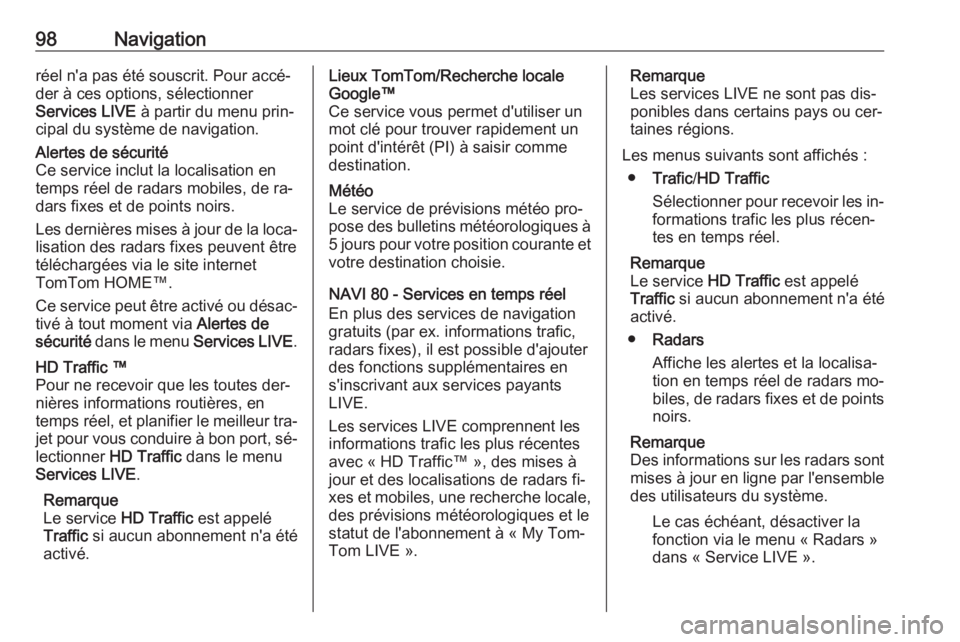
98NavigationrĂŠel n'a pas ĂŠtĂŠ souscrit. Pour accĂŠâ
der Ă ces options, sĂŠlectionner
Services LIVE Ă partir du menu prinâ
cipal du système de navigation.Alertes de sÊcuritÊ
Ce service inclut la localisation en
temps rĂŠel de radars mobiles, de raâ
dars fixes et de points noirs.
Les dernières mises Ă jour de la locaâ
lisation des radars fixes peuvent ĂŞtre
tĂŠlĂŠchargĂŠes via le site internet
TomTom HOMEâ˘.
Ce service peut ĂŞtre activĂŠ ou dĂŠsacâ tivĂŠ Ă tout moment via Alertes de
sĂŠcuritĂŠ dans le menu Services LIVE.HD Traffic â˘
Pour ne recevoir que les toutes derâ
nières informations routières, en
temps rĂŠel, et planifier le meilleur traâ jet pour vous conduire Ă bon port, sĂŠâ
lectionner HD Traffic dans le menu
Services LIVE .
Remarque
Le service HD Traffic est appelĂŠ
Traffic si aucun abonnement n'a ĂŠtĂŠ
activĂŠ.Lieux TomTom/Recherche locale
Googleâ˘
Ce service vous permet d'utiliser un
mot clĂŠ pour trouver rapidement un
point d'intĂŠrĂŞt (PI) Ă saisir comme
destination.MĂŠtĂŠo
Le service de prĂŠvisions mĂŠtĂŠo proâ
pose des bulletins mĂŠtĂŠorologiques Ă 5 jours pour votre position courante et votre destination choisie.
NAVI 80 - Services en temps rĂŠel
En plus des services de navigation
gratuits (par ex. informations trafic,
radars fixes), il est possible d'ajouter
des fonctions supplĂŠmentaires en
s'inscrivant aux services payants
LIVE.
Les services LIVE comprennent les
informations trafic les plus rĂŠcentes
avec ÂŤ HD Traffic⢠, des mises Ă
jour et des localisations de radars fiâ
xes et mobiles, une recherche locale, des prĂŠvisions mĂŠtĂŠorologiques et lestatut de l'abonnement Ă ÂŤ My Tomâ
Tom LIVE Âť.
Remarque
Les services LIVE ne sont pas disâ
ponibles dans certains pays ou cerâ
taines rĂŠgions.
Les menus suivants sont affichĂŠs : â Trafic /HD Traffic
SĂŠlectionner pour recevoir les inâ
formations trafic les plus rĂŠcenâ
tes en temps rĂŠel.
Remarque
Le service HD Traffic est appelĂŠ
Traffic si aucun abonnement n'a ĂŠtĂŠ
activĂŠ.
â Radars
Affiche les alertes et la localisaâ
tion en temps rĂŠel de radars moâ
biles, de radars fixes et de points noirs.
Remarque
Des informations sur les radars sont mises Ă jour en ligne par l'ensemble
des utilisateurs du système.
Le cas ĂŠchĂŠant, dĂŠsactiver la
fonction via le menu ÂŤ Radars Âť
dans ÂŤ Service LIVE Âť.
Page 99 of 163
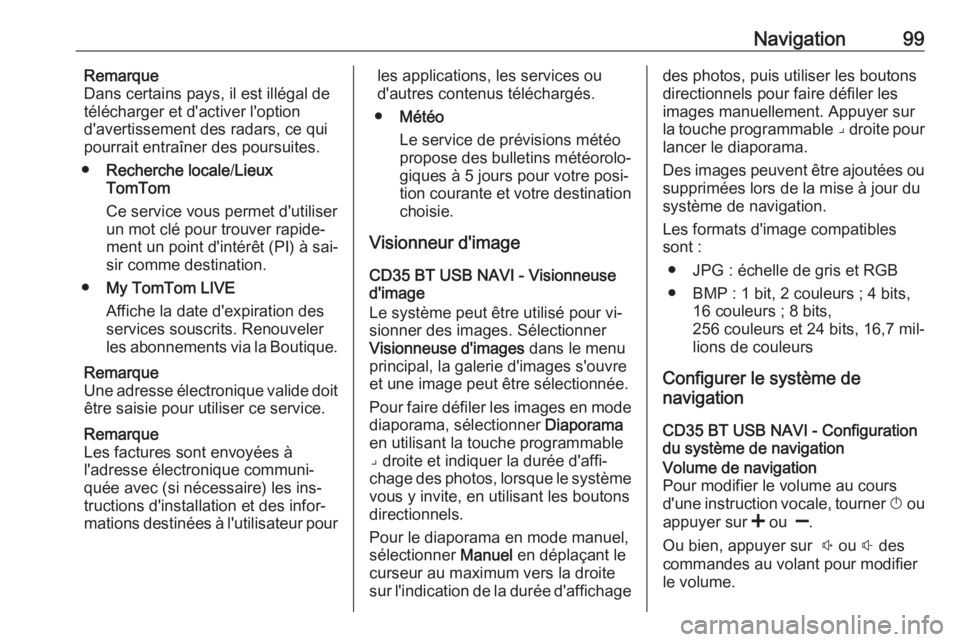
Navigation99Remarque
Dans certains pays, il est illĂŠgal de
tĂŠlĂŠcharger et d'activer l'option
d'avertissement des radars, ce qui
pourrait entraĂŽner des poursuites.
â Recherche locale /Lieux
TomTom
Ce service vous permet d'utiliser un mot clĂŠ pour trouver rapideâ
ment un point d'intĂŠrĂŞt (PI) Ă saiâ
sir comme destination.
â My TomTom LIVE
Affiche la date d'expiration des
services souscrits. Renouveler
les abonnements via la Boutique.
Remarque
Une adresse ĂŠlectronique valide doit ĂŞtre saisie pour utiliser ce service.
Remarque
Les factures sont envoyĂŠes Ă
l'adresse ĂŠlectronique communiâ
quĂŠe avec (si nĂŠcessaire) les insâ
tructions d'installation et des inforâ
mations destinĂŠes Ă l'utilisateur pourles applications, les services ou
d'autres contenus tĂŠlĂŠchargĂŠs.
â MĂŠtĂŠo
Le service de prĂŠvisions mĂŠtĂŠo
propose des bulletins mĂŠtĂŠoroloâ
giques Ă 5 jours pour votre posiâ
tion courante et votre destination
choisie.
Visionneur d'image
CD35 BT USB NAVI - Visionneuse
d'image
Le système peut ĂŞtre utilisĂŠ pour viâ
sionner des images. SĂŠlectionner
Visionneuse d'images dans le menu
principal, la galerie d'images s'ouvre
et une image peut ĂŞtre sĂŠlectionnĂŠe.
Pour faire dĂŠfiler les images en mode
diaporama, sĂŠlectionner Diaporama
en utilisant la touche programmable
â droite et indiquer la durĂŠe d'affiâ
chage des photos, lorsque le système vous y invite, en utilisant les boutons
directionnels.
Pour le diaporama en mode manuel,
sÊlectionner Manuel en dÊplaçant le
curseur au maximum vers la droite
sur l'indication de la durĂŠe d'affichagedes photos, puis utiliser les boutons
directionnels pour faire dĂŠfiler les
images manuellement. Appuyer sur
la touche programmable â droite pour
lancer le diaporama.
Des images peuvent ĂŞtre ajoutĂŠes ou
supprimĂŠes lors de la mise Ă jour du
système de navigation.
Les formats d'image compatibles
sont :
â JPG : ĂŠchelle de gris et RGB
â BMP : 1 bit, 2 couleurs ; 4 bits, 16 couleurs ; 8 bits,
256 couleurs et 24 bits, 16,7 milâ
lions de couleurs
Configurer le système de
navigation
CD35 BT USB NAVI - Configuration
du système de navigationVolume de navigation
Pour modifier le volume au cours
d'une instruction vocale, tourner X ou
appuyer sur < ou ].
Ou bien, appuyer sur ! ou # des
commandes au volant pour modifier
le volume.
Page 100 of 163
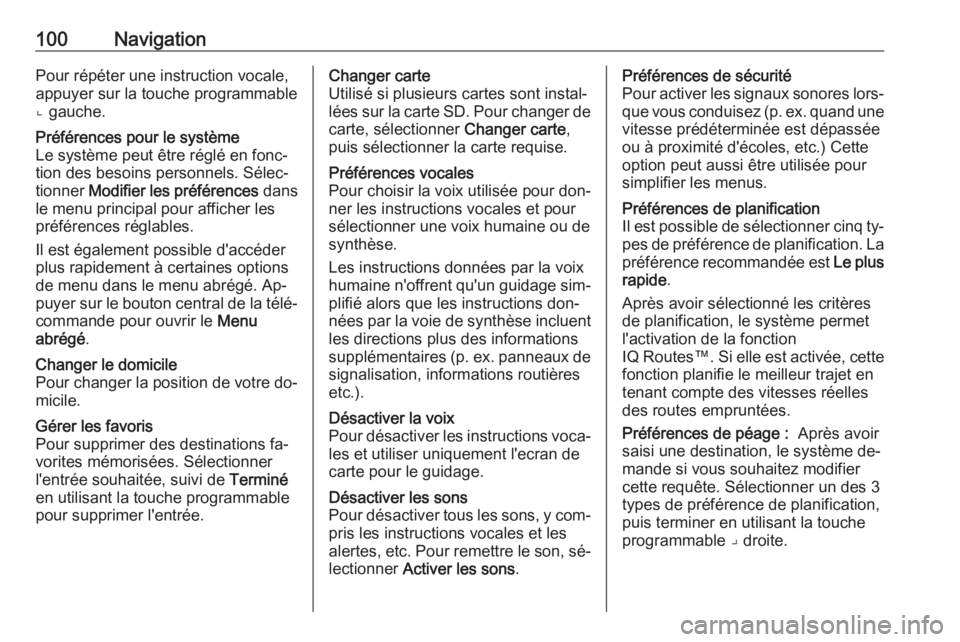
100NavigationPour rĂŠpĂŠter une instruction vocale,
appuyer sur la touche programmable
â gauche.PrĂŠfĂŠrences pour le système
Le système peut ĂŞtre rĂŠglĂŠ en foncâ
tion des besoins personnels. SĂŠlecâ
tionner Modifier les prĂŠfĂŠrences dans
le menu principal pour afficher les
prĂŠfĂŠrences rĂŠglables.
Il est ĂŠgalement possible d'accĂŠder
plus rapidement Ă certaines options
de menu dans le menu abrĂŠgĂŠ. Apâ
puyer sur le bouton central de la tĂŠlĂŠâ commande pour ouvrir le Menu
abrĂŠgĂŠ .Changer le domicile
Pour changer la position de votre doâ
micile.GĂŠrer les favoris
Pour supprimer des destinations faâ
vorites mĂŠmorisĂŠes. SĂŠlectionner
l'entrĂŠe souhaitĂŠe, suivi de TerminĂŠ
en utilisant la touche programmable
pour supprimer l'entrĂŠe.Changer carte
UtilisĂŠ si plusieurs cartes sont instalâ
lĂŠes sur la carte SD. Pour changer de
carte, sĂŠlectionner Changer carte,
puis sĂŠlectionner la carte requise.PrĂŠfĂŠrences vocales
Pour choisir la voix utilisĂŠe pour donâ
ner les instructions vocales et pour
sĂŠlectionner une voix humaine ou de
synthèse.
Les instructions donnĂŠes par la voix
humaine n'offrent qu'un guidage simâ plifiĂŠ alors que les instructions donâ
nÊes par la voie de synthèse incluent
les directions plus des informations
supplĂŠmentaires (p. ex. panneaux de
signalisation, informations routières
etc.).DĂŠsactiver la voix
Pour dĂŠsactiver les instructions vocaâ
les et utiliser uniquement l'ecran de
carte pour le guidage.DĂŠsactiver les sons
Pour dĂŠsactiver tous les sons, y comâ pris les instructions vocales et lesalertes, etc. Pour remettre le son, sĂŠâ
lectionner Activer les sons .PrĂŠfĂŠrences de sĂŠcuritĂŠ
Pour activer les signaux sonores lorsâ que vous conduisez (p. ex. quand unevitesse prĂŠdĂŠterminĂŠe est dĂŠpassĂŠe
ou Ă proximitĂŠ d'ĂŠcoles, etc.) Cette option peut aussi ĂŞtre utilisĂŠe poursimplifier les menus.PrĂŠfĂŠrences de planification
Il est possible de sĂŠlectionner cinq tyâ pes de prĂŠfĂŠrence de planification. La
prĂŠfĂŠrence recommandĂŠe est Le plus
rapide .
Après avoir sÊlectionnÊ les critères
de planification, le système permet
l'activation de la fonction
IQ Routesâ˘. Si elle est activĂŠe, cette
fonction planifie le meilleur trajet en
tenant compte des vitesses rĂŠelles
des routes empruntĂŠes.
PrÊfÊrences de pÊage : Après avoir
saisi une destination, le système deâ
mande si vous souhaitez modifier
cette requĂŞte. SĂŠlectionner un des 3
types de prĂŠfĂŠrence de planification, puis terminer en utilisant la toucheprogrammable â droite.
Page 102 of 163
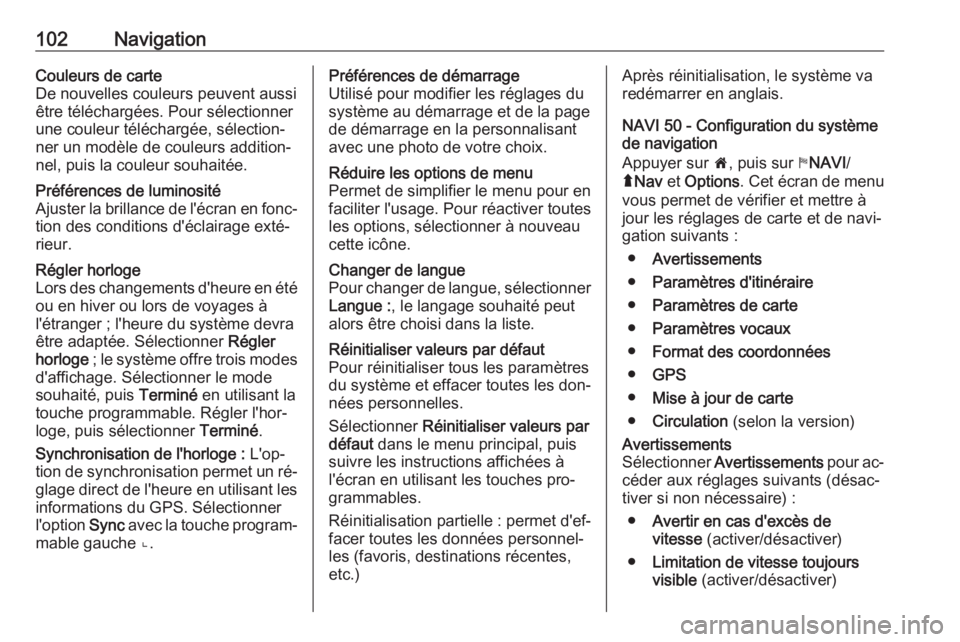
102NavigationCouleurs de carte
De nouvelles couleurs peuvent aussi
ĂŞtre tĂŠlĂŠchargĂŠes. Pour sĂŠlectionner
une couleur tĂŠlĂŠchargĂŠe, sĂŠlectionâ
ner un modèle de couleurs additionâ
nel, puis la couleur souhaitĂŠe.PrĂŠfĂŠrences de luminositĂŠ
Ajuster la brillance de l'ĂŠcran en foncâ
tion des conditions d'ĂŠclairage extĂŠâ
rieur.RĂŠgler horloge
Lors des changements d'heure en ĂŠtĂŠ ou en hiver ou lors de voyages Ă
l'Êtranger ; l'heure du système devra
ĂŞtre adaptĂŠe. SĂŠlectionner RĂŠgler
horloge ; le système offre trois modes
d'affichage. SĂŠlectionner le mode
souhaitĂŠ, puis TerminĂŠ en utilisant la
touche programmable. RĂŠgler l'horâ loge, puis sĂŠlectionner TerminĂŠ.
Synchronisation de l'horloge : L'opâ
tion de synchronisation permet un rĂŠâ glage direct de l'heure en utilisant les
informations du GPS. SĂŠlectionner
l'option Sync avec la touche programâ
mable gauche â.PrĂŠfĂŠrences de dĂŠmarrage
UtilisĂŠ pour modifier les rĂŠglages du
système au dÊmarrage et de la page de dÊmarrage en la personnalisant
avec une photo de votre choix.RĂŠduire les options de menu
Permet de simplifier le menu pour en
faciliter l'usage. Pour rĂŠactiver toutes
les options, sĂŠlectionner Ă nouveau
cette icĂ´ne.Changer de langue
Pour changer de langue, sĂŠlectionner Langue : , le langage souhaitĂŠ peut
alors ĂŞtre choisi dans la liste.RĂŠinitialiser valeurs par dĂŠfaut
Pour rÊinitialiser tous les paramètres
du système et effacer toutes les donâ
nĂŠes personnelles.
SĂŠlectionner RĂŠinitialiser valeurs par
dĂŠfaut dans le menu principal, puis
suivre les instructions affichĂŠes Ă l'ĂŠcran en utilisant les touches proâ
grammables.
RĂŠinitialisation partielle : permet d'efâ
facer toutes les donnĂŠes personnelâ
les (favoris, destinations rĂŠcentes,
etc.)Après rÊinitialisation, le système va
redĂŠmarrer en anglais.
NAVI 50 - Configuration du système
de navigation
Appuyer sur 7, puis sur yNAVI /
Ă˝ Nav et Options . Cet ĂŠcran de menu
vous permet de vĂŠrifier et mettre Ă
jour les rĂŠglages de carte et de naviâ
gation suivants :
â Avertissements
â Paramètres d'itinĂŠraire
â Paramètres de carte
â Paramètres vocaux
â Format des coordonnĂŠes
â GPS
â Mise Ă jour de carte
â Circulation (selon la version)Avertissements
SĂŠlectionner Avertissements pour acâ
cĂŠder aux rĂŠglages suivants (dĂŠsacâ
tiver si non nĂŠcessaire) :
â Avertir en cas d'excès de
vitesse (activer/dĂŠsactiver)
â Limitation de vitesse toujours
visible (activer/dĂŠsactiver)
Page 104 of 163
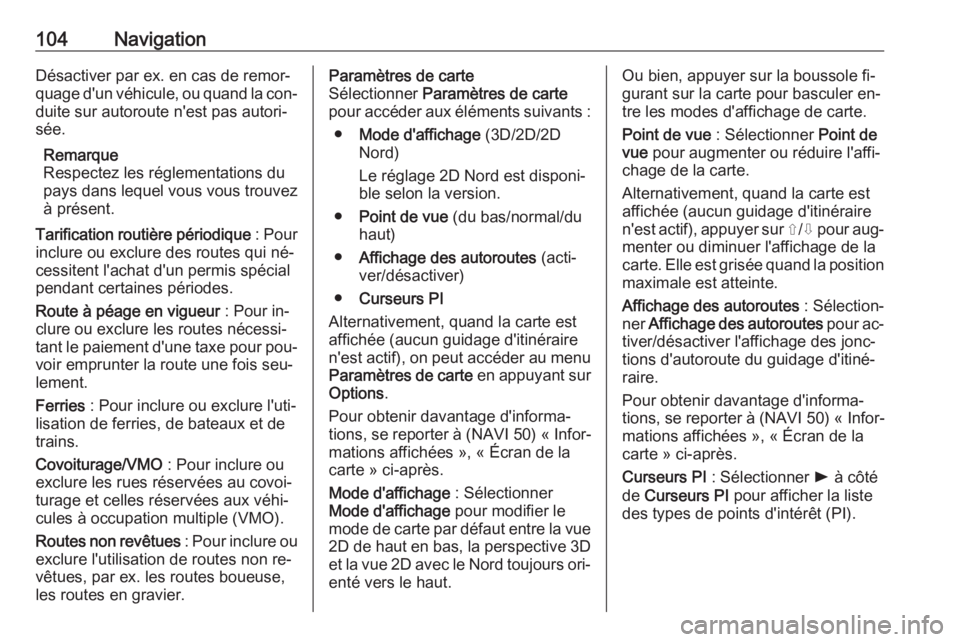
104NavigationDĂŠsactiver par ex. en cas de remorâquage d'un vĂŠhicule, ou quand la conâ duite sur autoroute n'est pas autoriâ
sĂŠe.
Remarque
Respectez les rĂŠglementations du
pays dans lequel vous vous trouvez
Ă prĂŠsent.
Tarification routière pÊriodique : Pour
inclure ou exclure des routes qui nĂŠâ
cessitent l'achat d'un permis spĂŠcial
pendant certaines pĂŠriodes.
Route Ă pĂŠage en vigueur : Pour inâ
clure ou exclure les routes nĂŠcessiâ
tant le paiement d'une taxe pour pouâ voir emprunter la route une fois seuâ
lement.
Ferries : Pour inclure ou exclure l'utiâ
lisation de ferries, de bateaux et de trains.
Covoiturage/VMO : Pour inclure ou
exclure les rues rĂŠservĂŠes au covoiâ
turage et celles rĂŠservĂŠes aux vĂŠhiâ
cules Ă occupation multiple (VMO).
Routes non revĂŞtues : Pour inclure ou
exclure l'utilisation de routes non reâ
vĂŞtues, par ex. les routes boueuse,
les routes en gravier.Paramètres de carte
SÊlectionner Paramètres de carte
pour accĂŠder aux ĂŠlĂŠments suivants :
â Mode d'affichage (3D/2D/2D
Nord)
Le rĂŠglage 2D Nord est disponiâ ble selon la version.
â Point de vue (du bas/normal/du
haut)
â Affichage des autoroutes (actiâ
ver/dĂŠsactiver)
â Curseurs PI
Alternativement, quand la carte est
affichĂŠe (aucun guidage d'itinĂŠraire
n'est actif), on peut accÊder au menu Paramètres de carte en appuyant sur
Options .
Pour obtenir davantage d'informaâ
tions, se reporter Ă (NAVI 50) ÂŤ Inforâ
mations affichĂŠes Âť, ÂŤ Ăcran de la carte Âť ci-après.
Mode d'affichage : SĂŠlectionner
Mode d'affichage pour modifier le
mode de carte par dĂŠfaut entre la vue 2D de haut en bas, la perspective 3D
et la vue 2D avec le Nord toujours oriâ entĂŠ vers le haut.Ou bien, appuyer sur la boussole fiâ
gurant sur la carte pour basculer enâ
tre les modes d'affichage de carte.
Point de vue : SĂŠlectionner Point de
vue pour augmenter ou rĂŠduire l'affiâ
chage de la carte.
Alternativement, quand la carte est
affichĂŠe (aucun guidage d'itinĂŠraire
n'est actif), appuyer sur â§/⊠pour augâ
menter ou diminuer l'affichage de la carte. Elle est grisĂŠe quand la position maximale est atteinte.
Affichage des autoroutes : SĂŠlectionâ
ner Affichage des autoroutes pour acâ
tiver/dĂŠsactiver l'affichage des joncâ
tions d'autoroute du guidage d'itinĂŠâ
raire.
Pour obtenir davantage d'informaâ
tions, se reporter Ă (NAVI 50) ÂŤ Inforâ
mations affichĂŠes Âť, ÂŤ Ăcran de la carte Âť ci-après.
Curseurs PI : SĂŠlectionner l Ă cĂ´tĂŠ
de Curseurs PI pour afficher la liste
des types de points d'intĂŠrĂŞt (PI).